Um die Remote Desktop Einstellungen in den neuen Windows 11 Einstellungen zu finden und anzupassen, hier die schnelle Lösung!
1.) ... Zu den Remote Desktop Einstellungen in Windows 11!
2.) ... Desktop Verknüpfung zu den Windows 11 Remote Desktop Einstellungen!
3.) ... Weitere Remote Desktop Tipps und Links!
1.) Zu den Remote Desktop Einstellungen in Windows 11!
1. Starten Sie die Windows 11 Einstellungen (Windows + i)2. Gehen Sie auf ► System
3. Scrollen Sie auf der rechten Seite zu ► Remotedesktop
4. Ein Klick auf Remotedesktop, um zum Beispiel Remotedesktop auf Windows 11 zu aktivieren
Klassische Lösung: ►► Remote-Desktop-Verbindung mit Windows ermöglichen!
| (Bild-1) Remote Desktop Einstellungen in Windows 11! |
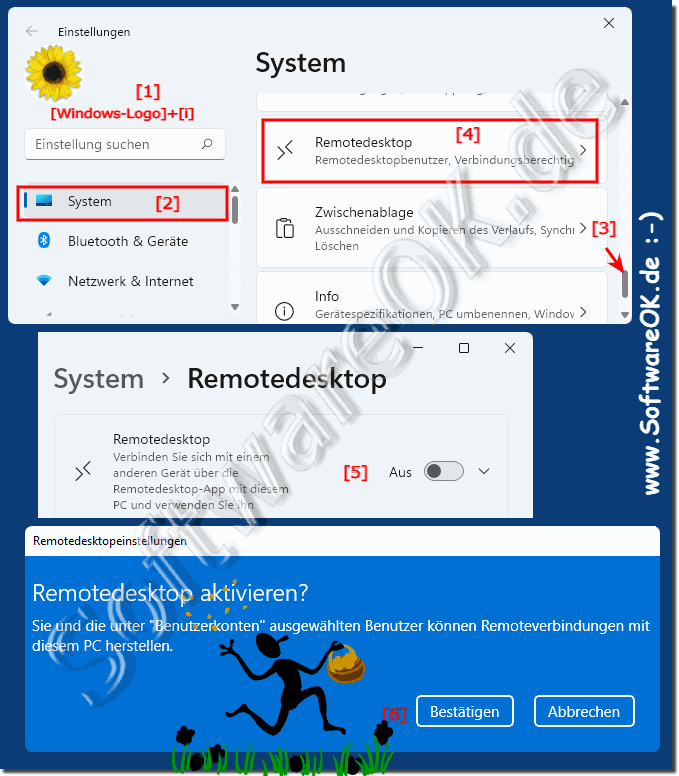 |
2.) Desktop Verknüpfung zu den Windows 11 Remote Desktop Einstellungen!
1. Tastenkürzel Windows + D um den Desktop zu fokussieren
2. Klicken Sie auf eine freie Stelle am Desktop
3. Wie immer > Neu > Verknüpfung erstellen
4. Als Ziel ms-settings:remotedesktop
5. Als Namen zum Beispiel Remote Optionen
( ... siehe Bild-2 Punkt 1 bis 7)
| (Bild-2) Remote Desktop Optionen, bzw. Einstellungen am Windows Desktop! |
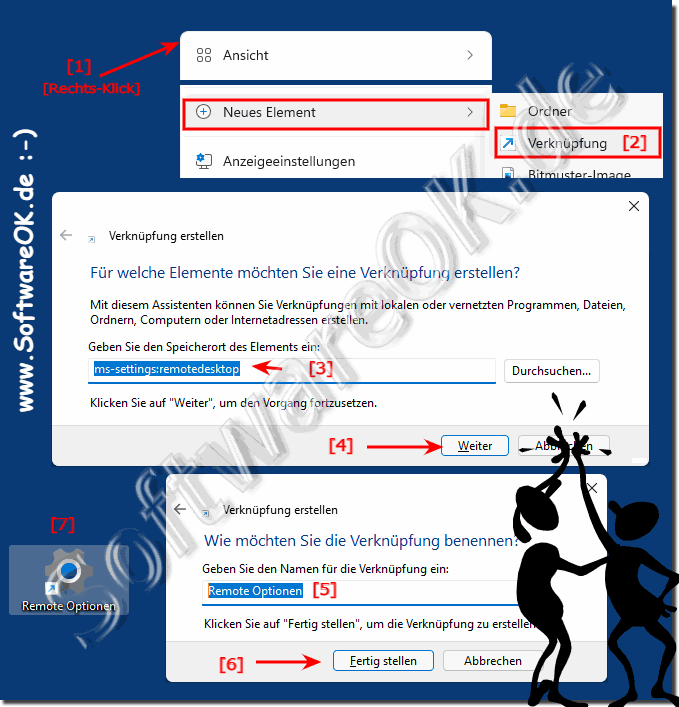 |
3.) Weitere Remote Desktop Tipps und Links!
► Remote Desktop per Befehlszeile aktivieren und deaktivieren!► Speichern der Remotedesktop Verbindungseinstellungen!
► Remote Desktop Zugriff auf lokale Ordner erlauben!
► Remote Einstellungen Verknüpfung am Desktop und Start-Menu
► über die Remotedesktopverbindung mit Windows verbinden!
► Windows 10 / 11 mstsc, wo ist es gespeichert?
